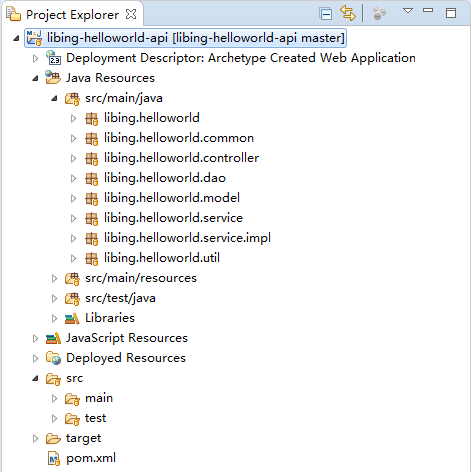1. Eclipse常用设置
1.1 代码自动提示
选择菜单:Window -> Preferences -> Java -> Editor -> Content Assist -> Auto Activation
设置值:
Auto activation triggers for Java:.abcdefghijklmnopqrstuvwxyz
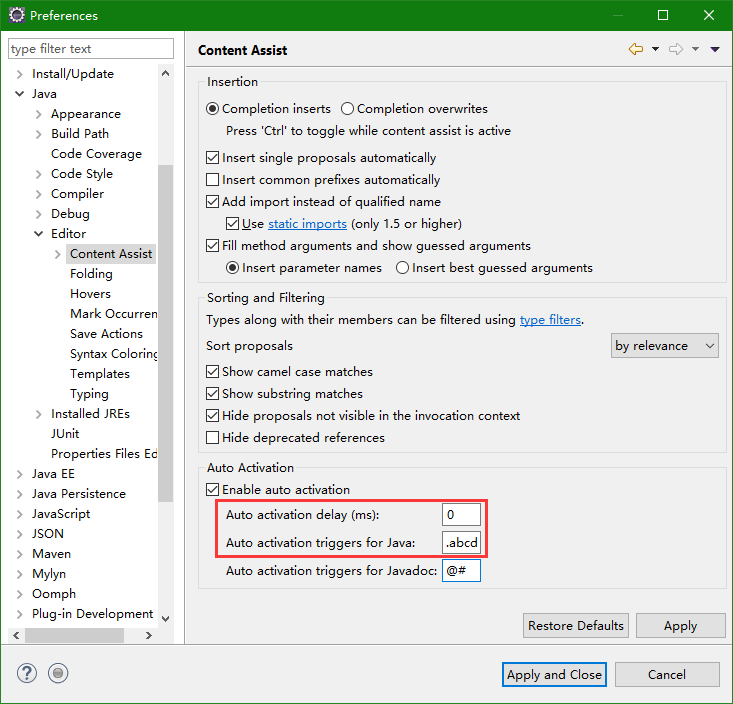
1.2 设置代码字体大小
选择菜单:Window -> Preferences -> General -> Appearance -> Content Assist -> Colors and Fornts,修改 Basic 里面的 Text Font。
设置值:
大小:11
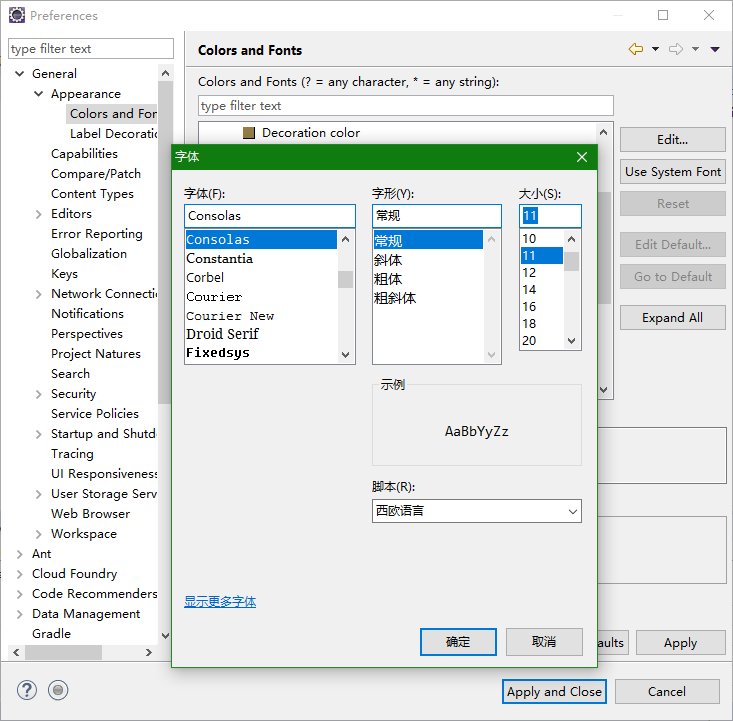
1.3 设置文本文件编码
选择菜单:Window -> Preferences -> General -> Workspace -> Text file encoding -> Other
设置值:
Other:UTF-8
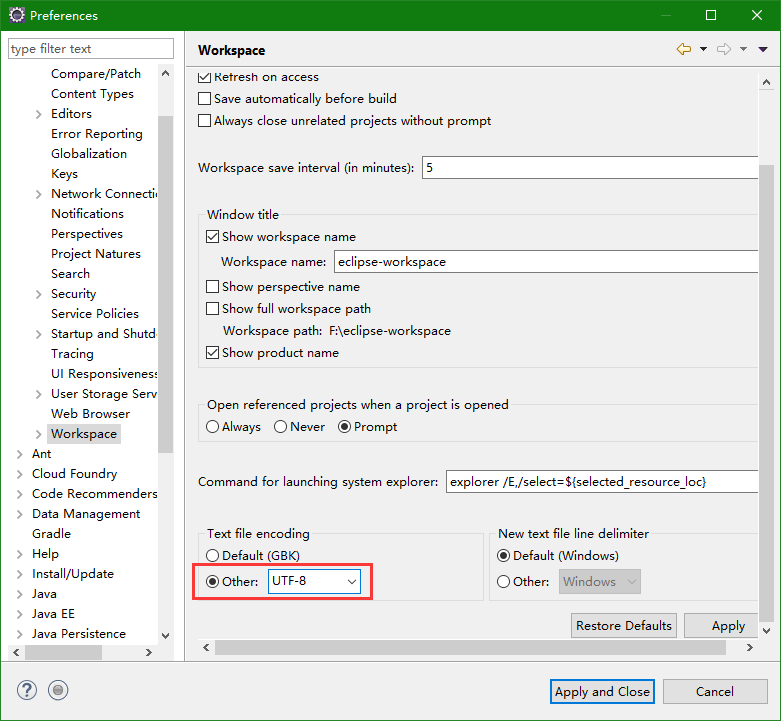
1.4 取消拼写检查
选择菜单:Window -> Preferences -> General -> Editors -> Text Edittors -> Spelling
设置值:取消 ”Enable spell checking” 勾选
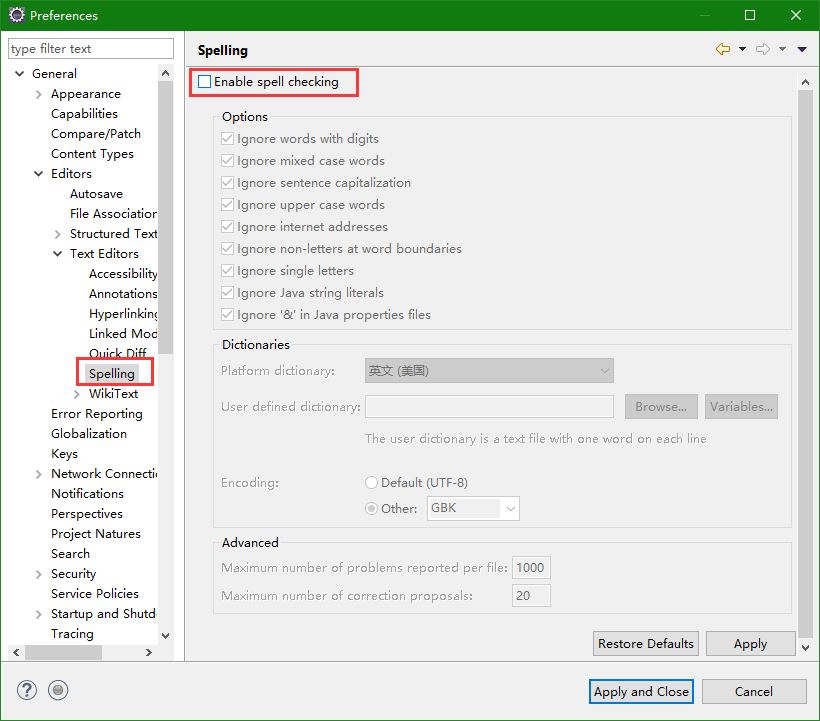
1.5 No grammar constraints (DTD or XML schema)
选择菜单:Window -> Preferences -> XML -> Xml Files -> Validation
设置值:
No grammar is specified:Ignore
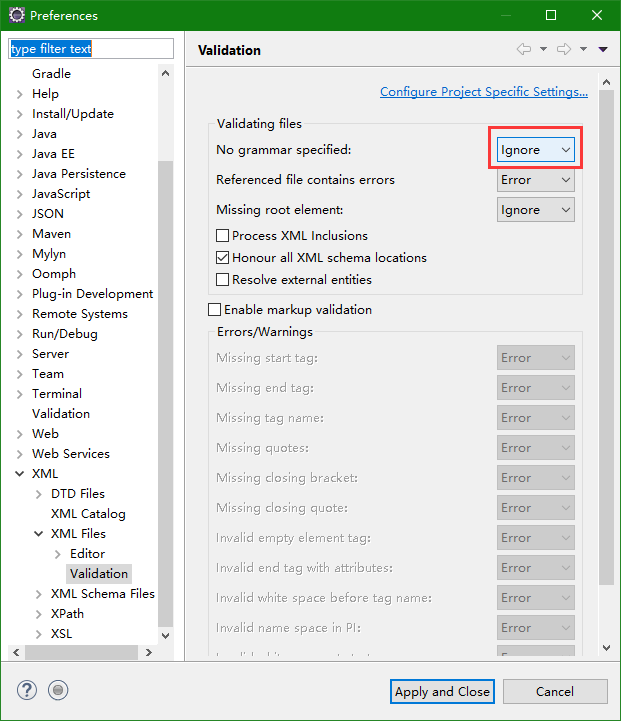
1.6 设置JDK
选择菜单:Window -> Preferences -> Java -> Installed JREs
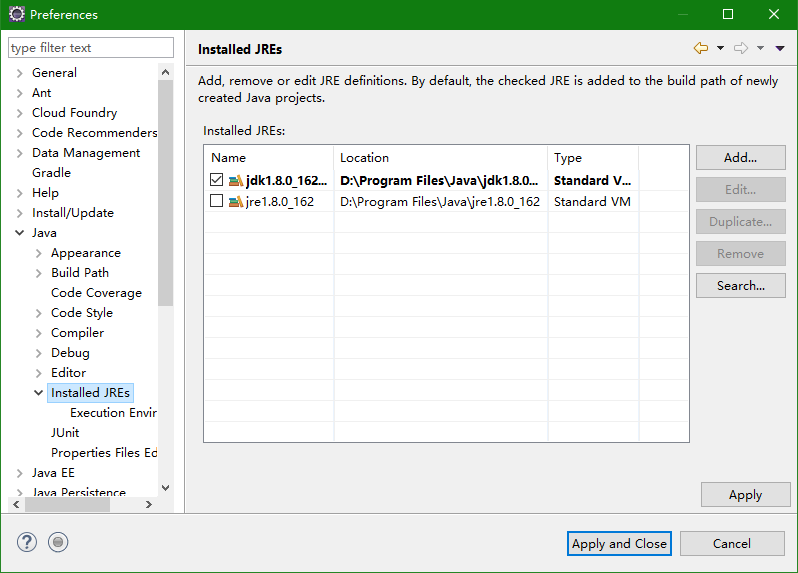
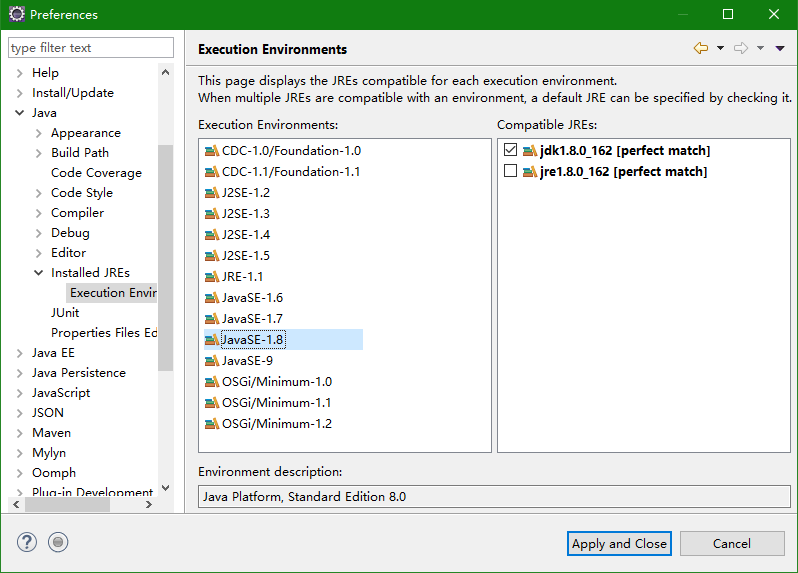
1.7 properties文件中文乱码设置
选择菜单:Window -> Preferences -> General -> Content Types -> Text -> Java Properties File
设置值:
Default encoding:utf8
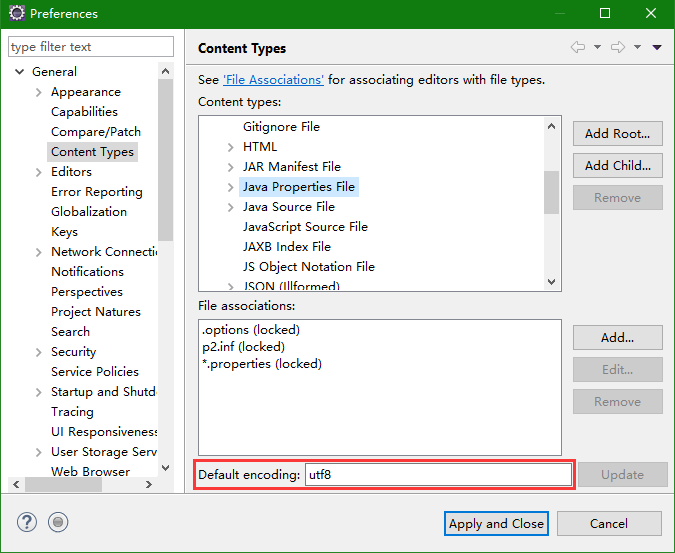
1.8 Launch configuration
eclipse workspace文件夹下:
.metadata/.plugins/org.eclipse.debug.core/.launches中内容
2. Eclipse常用快捷键
2.1 基础功能
| 快捷键 | 功能 |
|---|---|
| Alt + / | 自动补全代码或者提示代码 |
| Ctrl + / | 注释 // |
| Ctrl + Shift + / | 注释 /*...*/ |
| Alt + ↑ | 上下行交换内容或把当前行内容向上移动 |
| Alt + ↓ | 上下行交换内容或把当前行内容向下移动 |
| Ctrl + D | 删除当前行 |
| Ctrl + Shift + F | 格式化代码 |
| Ctrl + Shift + X | 英文字母转换大写 |
| Ctrl + Shift + Y | 英文字母转换小写 |
| Ctrl + Shift + O | 自动引入包和删除无用包 |
| Ctrl + F | 查找/替换 |
| Alt + Shift + S , R | 生成Getters及Setters方法 |
2.2 调试
| 快捷键 | 功能 |
|---|---|
| Ctrl + Shift + B | 在当前行设置或取消断点 |
| F11 | 调试程序 |
| Ctrl + F11 | 运行程序 |
| F5 | 跟踪到方法中 |
| F6 | 单步执行 |
| F7 | 执行完方法,返回到调用此方法的后一条语句。 |
| F8 | 继续执行,到下一个断点或程序结束。 |
| Ctrl + F12 | 结束调试 |
| Ctrl + R | 执行到光标所在行 |
3. Eclipse的Git操作
3.1 发布新项目到Git
步骤:
(1)在项目名称上右键,选择【Team】->【Share Project...】
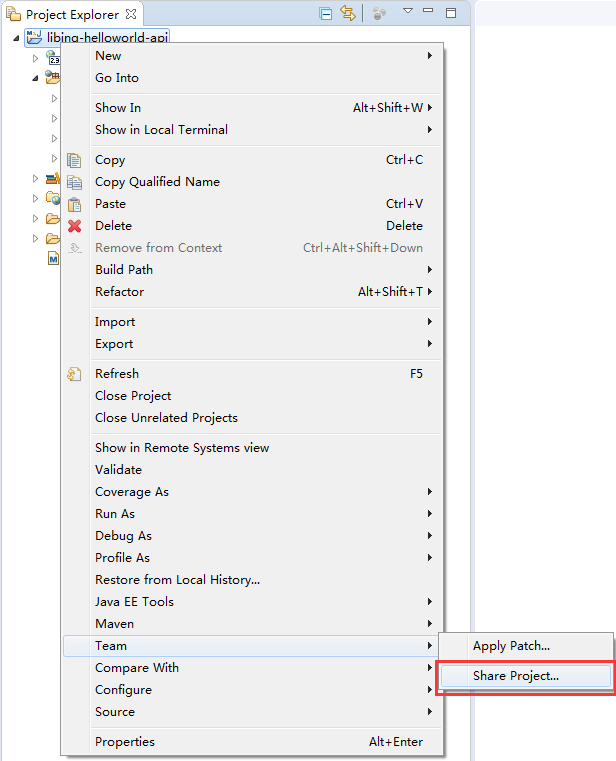
(2)在弹出的界面,勾选【Use or create repository in parent folder of project】,选中项目,单击【Create Repository】。
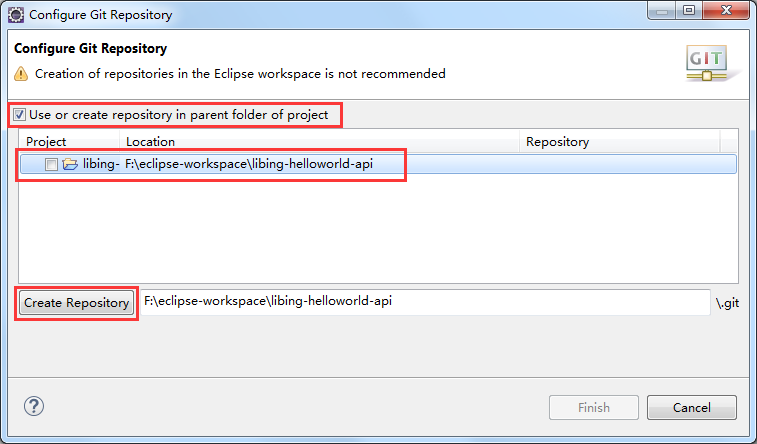
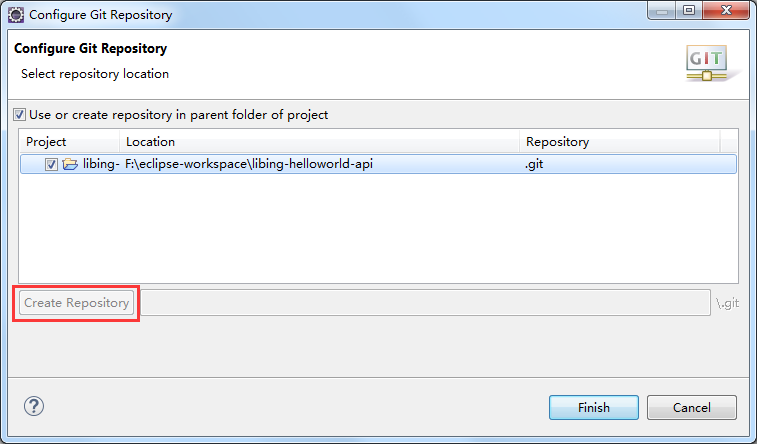
(3)完成上一步骤之后,项目结构显示效果。
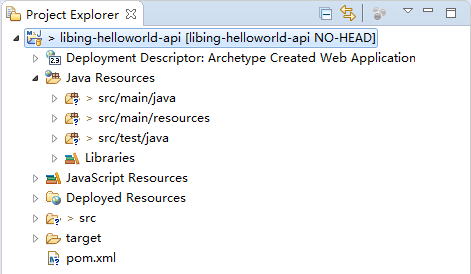
(4)提交,在项目名称上右键,选择【Team】->【Commit...】
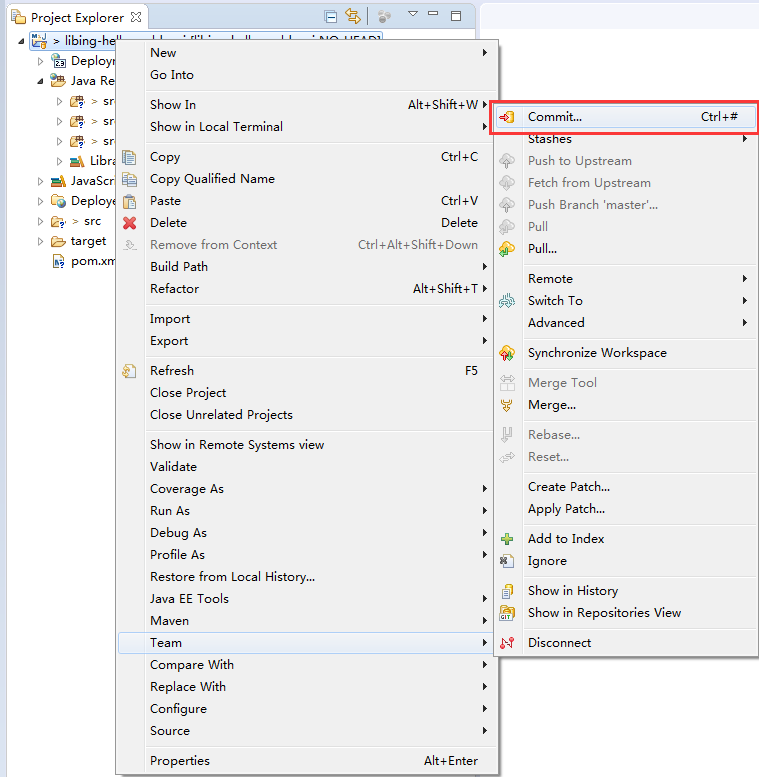
(5)选择提交文件
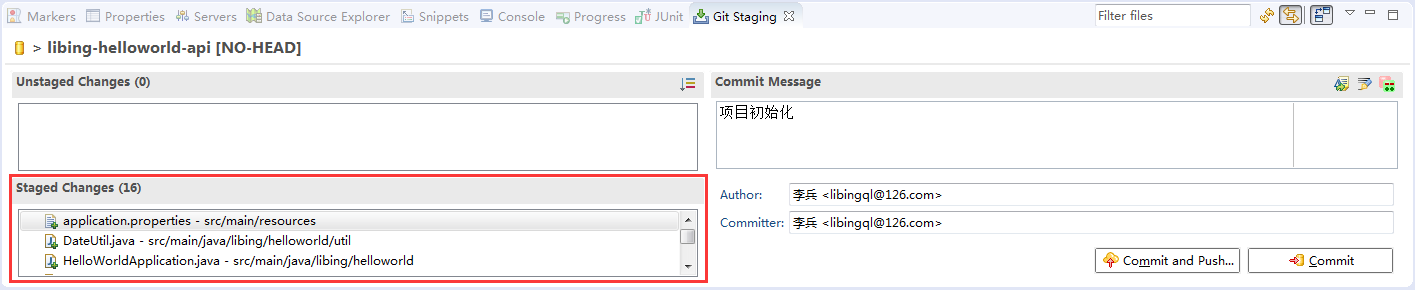
(7)输入待发布到的远程Git,完成发布。

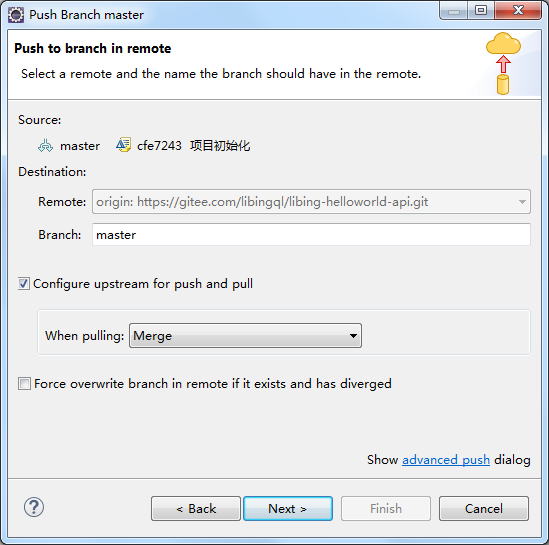

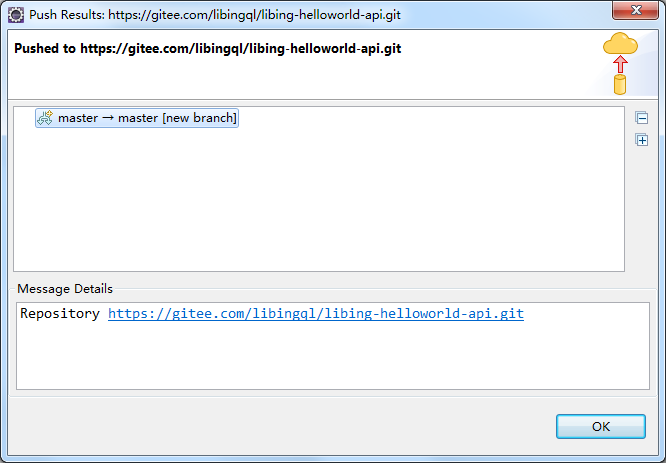
(8)提交后项目结构显示效果